バーコードユーティリティー
セットアップ手順
ブラザー バーコードユーティリティー セットアップ手順
| (1) ソフトウェアのダウンロード |
|---|
弊社ホームページのソフトウェアダウンロードサイトより以下の2つのソフトウェアのインストールを行います。
インストール方法 下記サポートページにアクセスを行い、「ソフトウェアダウンロード」から、ご使用機種とダウンロードを行うご利用のPCのOSを選択し、管理者用ツールの一覧より「BRAdmin Professional 4」を選択しインストールを行います。 同様にユーティリティソフトウェアの一覧より「Barcode Utility」を選択しインストールを行います。 各ソフトウェアのインストール手順はリンク先の内容に従ってインストールを行ってください。 |
| (2) 製品のセットアップ |
|---|
■セットアップ時にご確認ください
|
|
2-1. PCと製品を接続します。(ネットワークまたはUSB接続) ※ADS-4300N、ADS-4700W、ADS-4900Wはネットワーク接続のみ |
| 2-2. 「Brother BRAdmin Professional4」を起動します。 |
| 2-3. 「デバイス検索」ボタンを押します。検索完了後に接続した製品が表示されます。 |
|
2-4. 対象の製品にチェックを入れ、インスタントタスク内の「ソリューション管理」を選択します。 ※「ソリューション管理」が表示されていない場合は、「全てを表示する」を選択すると表示されます。 |
| 2-5. 「ライセンスコード」を選択し、ご購入したカードのライセンスコードを入力します。 |
|
2-6. 「結果の保存先」を任意のフォルダー先を指定します。 ※ネットワーク接続の場合は、デバイスパスワード欄に設定したパスワードを入力します。パスワードを変更していない場合は、製品背面に貼り付けられたラベルのpwd以降の11桁を入力してください。ラベルがない場合は、「initpass」を入力してください。 |
| 2-7. 「適用」ボタンを押します。 |
| 2-8. 適用されますと、製品は自動的に再起動がかかります。設定が完了しましたら、「OK」ボタンを押します。 |
バーコードユーティリティーの設定・使用方法について
バーコードユーティリティーの設定、使用方法に関しては、「Barcode Utility 簡易設定マニュアル」もしくは「Barcode Utility ユーザーズガイド」をご参照ください。
「Barcode Utility ユーザーズガイド」は、ブラザーサポートページの製品マニュアルよりダウンロード頂けます。
Barcode Utility 簡易設定マニュアル
Barcode Utility ユーザーズガイド
ご利用方法に関してのお問い合わせ





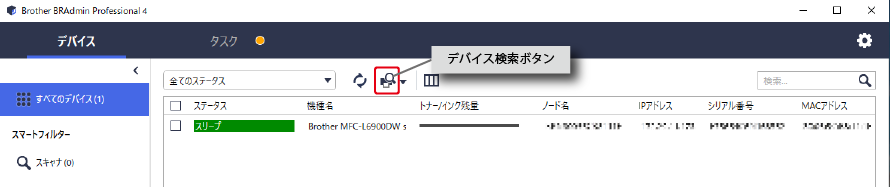
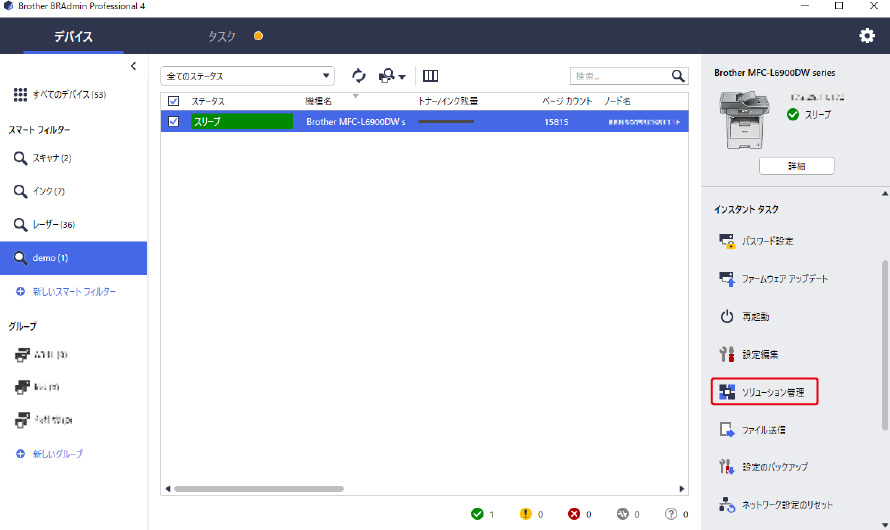
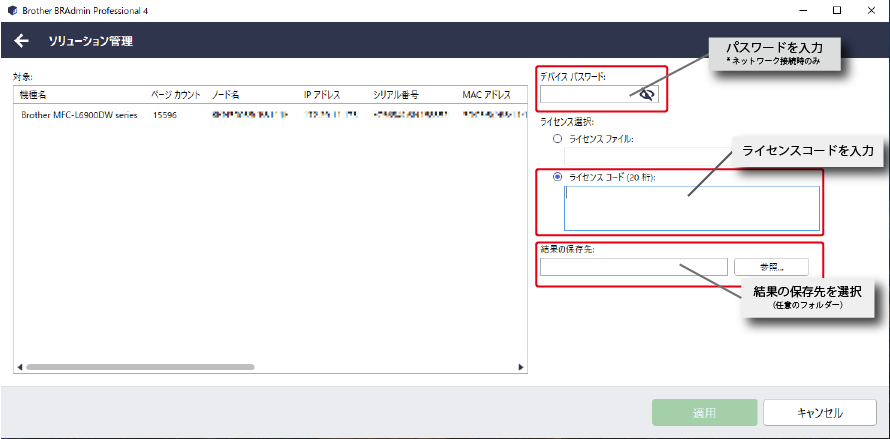
 Facebook
Facebook X
X LINE
LINE